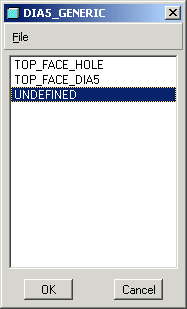Esempio: utilizzo dei nomi dei criteri di fabbricazione durante il posizionamento di una FDU
L'esempio seguente descrive l'uso dei criteri di fabbricazione durante il posizionamento di una feature definita dall'utente (FDU).
Impostazione dell'opzione di configurazione
L'utilizzo dei criteri di fabbricazione nella tabella del processo è guidato dall'opzione di configurazione udf_mfg_info_setup_file. Impostate questa opzione di configurazione in modo che faccia riferimento a un file con estensione .xml. Questo file memorizza le mappature dei nomi dei criteri di fabbricazione FDU.
Definizione dei nomi dei criteri di fabbricazione (Creo NC)
Dopo aver impostato l'opzione di configurazione udf_mfg_info_setup_file, dovete definire il nome del criterio di fabbricazione.
Fate clic su Strumenti (Tools) > Criteri di fabbricazione (Mfg Criteria) – Impostazione file FDU (UDF Files Setup) in Tabella processo di produzione (Manufacturing Process Table). Si apre una finestra di dialogo. Il nome di questa finestra di dialogo è il valore specificato per l'opzione di configurazione mfg_udf_info_setup_file. In questo esempio, il valore dell'opzione di configurazione mfg_udf_info_setup_file è C:\Creo\ancpp.xml. Immettete i nomi dei criteri di fabbricazione come illustrato nella figura seguente.
Salvate le modifiche facendo clic su

e selezionate
Chiudi (Close).
Creazione di una FDU
1. Selezionate il modello di riferimento nell'albero del modello e selezionate Apri (Open) dal menu di scelta rapida. Il modello di riferimento si apre in modalità Parte.
2. Selezionate Strumenti (Tools) > Libreria FDU (UDF Library) e fate clic su Crea (Create) in Gestione menu (Menu Manager).
3. Digitate il nome
dia5_generic. per definire la FDU e fate clic su

. Vengono visualizzati la finestra di dialogo
FDU (UDF), quindi il menu
OPZIONI FDU (UDF OPTIONS).
4. Selezionate Indipendente (Standalone) e Fine (Done) dal menu OPZIONI FDU (UDF OPTIONS). Vengono visualizzati i menu FEAT FDU (UDF FEATS) e SELEZ FEAT (SELECT FEAT).
5. Per specificare il contenuto della FDU, è necessario selezionare un foro (Hole id 5298) e la feature annotazione (Annotation 1) che include il foro. Il foro e la feature annotazione selezionati vengono evidenziati nel modello, come mostrato di seguito.
6. Fate clic su OK, quindi su Fine (Done) nel menu SELEZ FEAT (SELECT FEAT).
7. Dal menu FEAT FDU (UDF FEATS), selezionate Fine/Ritorna (Done/Return).
8. Specificate le richieste di riferimenti da visualizzare durante il posizionamento della FDU. Una volta specificate tutte le richieste desiderate, vengono visualizzati i menu MOD PROMPT e IMP PROMPT (SET PROMPT).
9. Selezionate Fine/Ritorna (Done/Return) dal menu IMP PROMPT (SET PROMPT).
La FDU viene salvata nella directory di lavoro. Il file della FDU ha l'estensione .gph.
Aggiunta della FDU alla finestra di dialogo Criteri di fabbricazione - Impostazione file FDU (Mfg Criteria–UDF Files Setup)
Passate a
Creo NC selezionando il modello di fabbricazione nel menu
Finestra (Window). Aprite Gestione processi. Fate clic su
Strumenti (Tools) >
Criteri di fabbricazione - Impostazione file FDU (Mfg Criteria – UDF Files Setup). Viene visualizzata la finestra di dialogo
Criteri di fabbricazione - Impostazione file FDU (Mfg Criteria–UDF Files Setup). Fate clic sulla scheda
Nomi FDU (UDF Names). Per aggiungere una FDU all'elenco, fate clic su

. Cercate e selezionate il file FDU che avete creato (
dia5_generic) e fate clic su
OK. Il nome del file FDU viene aggiunto all'elenco dei nomi FDU, come mostrato nella figura seguente.
Mappatura del nome FDU in uno o più nomi dei criteri di fabbricazione
Nella finestra di dialogo
Criteri di fabbricazione - Impostazione file FDU (Mfg Criteria – UDF Files Setup), selezionate la scheda
Imposta (Setup). Nell'elenco
TOP_FACE_DIA5Criteri non selezionati (Not Selected Criteria)
, selezionate i nomi dei criteri di fabbricazione () che desiderate associare alla FDU selezionata, quindi fate clic su

. I nomi dei criteri di fabbricazione vengono aggiunti all'elenco
Criteri selezionati (Selected Criteria) come mostrato nella figura seguente. Salvate le modifiche facendo clic su

e selezionate
Chiudi (Close).
Posizionamento della FDU
Selezionate il modello di riferimento nell'albero del modello e fate clic su Inserisci (Insert) > Feature definita dall'utente (User-Defined Feature). Vi viene chiesto di selezionare il file UDF che desiderate inserire. Cercate e selezionate il file dia5_generic.gph, quindi fate clic su Apri (Open).
Viene visualizzata la finestra di dialogo Inserisci feature definita dall'utente (Insert User-Defined Feature). Azzerate la casella di controllo Rendi feature dipendenti da quote FDU (Make features dependent on dimensions of UDF) e selezionate la casella di controllo Configurazione avanzata riferimento (Advanced reference configuration). Fate clic su OK.
Viene visualizzata la finestra di dialogo
Posizionamento feature definita dall'utente (User Defined Feature Placement). Nella scheda
Posizionamento (Placement), selezionate i riferimenti specificati durante la definizione della FDU, quindi selezionate il riferimento nell'albero modello oppure nell'area grafica. Fate clic su

.
Viene visualizzata la finestra di dialogo DIA5_GENERIC. Il nome della finestra di dialogo è uguale a quello della FDU che intendete posizionare.
Selezionate TOP_FACE_DIA5 per specificare il criterio di fabbricazione, quindi fate clic su OK. Il gruppo FDU viene creato e aggiunto all'albero modello. Fate clic sul gruppo FDU per espanderlo. Il foro (Hole id 5298) e la feature annotazione (Annotation 1) specificati durante la creazione della FDU fanno parte del gruppo FDU. Potete modificare la feature annotazione per verificare che il criterio di fabbricazione utilizzato dalla feature stessa sia stato aggiornato con TOP_FACE_DIA5.
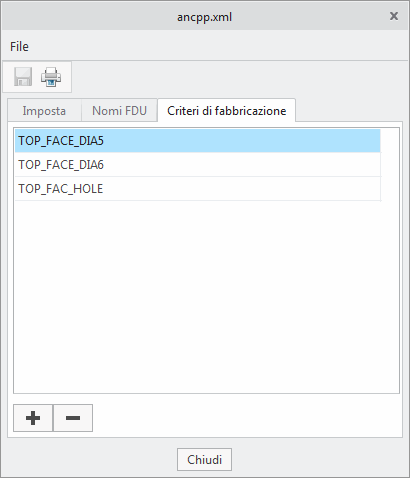
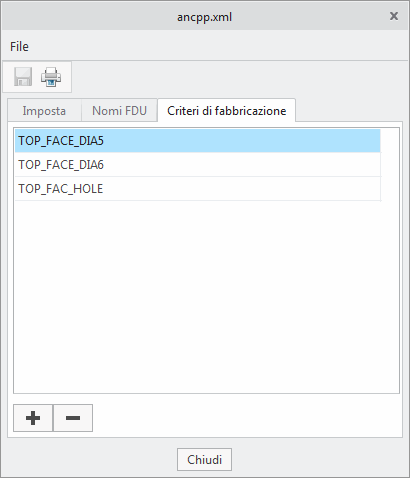
 e selezionate Chiudi (Close).
e selezionate Chiudi (Close). . Vengono visualizzati la finestra di dialogo FDU (UDF), quindi il menu OPZIONI FDU (UDF OPTIONS).
. Vengono visualizzati la finestra di dialogo FDU (UDF), quindi il menu OPZIONI FDU (UDF OPTIONS).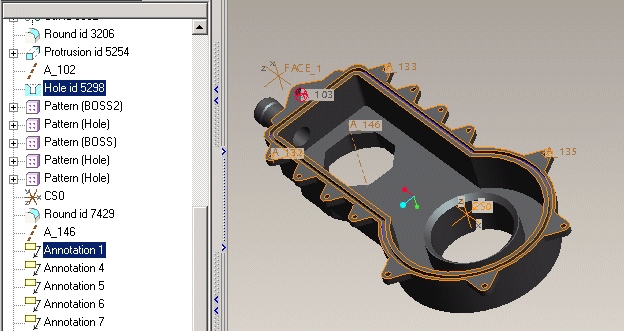
 . Cercate e selezionate il file FDU che avete creato (dia5_generic) e fate clic su OK. Il nome del file FDU viene aggiunto all'elenco dei nomi FDU, come mostrato nella figura seguente.
. Cercate e selezionate il file FDU che avete creato (dia5_generic) e fate clic su OK. Il nome del file FDU viene aggiunto all'elenco dei nomi FDU, come mostrato nella figura seguente.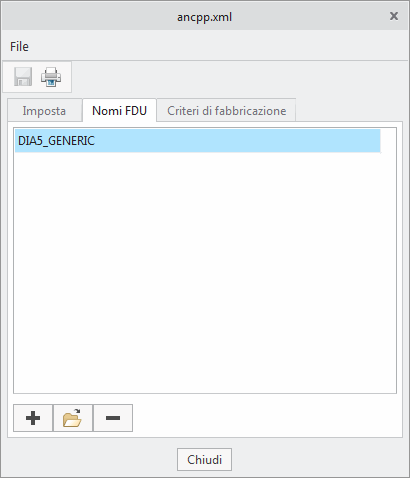
 . I nomi dei criteri di fabbricazione vengono aggiunti all'elenco Criteri selezionati (Selected Criteria) come mostrato nella figura seguente. Salvate le modifiche facendo clic su
. I nomi dei criteri di fabbricazione vengono aggiunti all'elenco Criteri selezionati (Selected Criteria) come mostrato nella figura seguente. Salvate le modifiche facendo clic su  e selezionate Chiudi (Close).
e selezionate Chiudi (Close).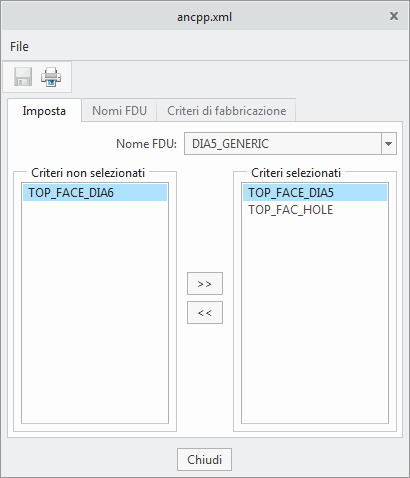
 .
.